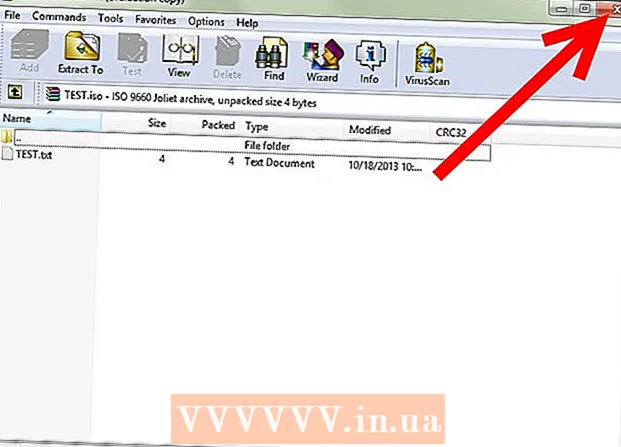Avtor:
Tamara Smith
Datum Ustvarjanja:
28 Januar 2021
Datum Posodobitve:
1 Julij. 2024

Vsebina
- Stopati
- 1. del od 3: Vzpostavljanje povezav
- 2. del od 3: Osnovne nastavitve
- 3. del od 3: Izpopolnitev vaših nastavitev
- Nasveti
Xbox One je najnovejša Microsoftova konzola. Igrate lahko igre, uporabljate internet, poslušate glasbo in gledate televizijo - vse hkrati! Začetna namestitev konzole je zelo enostavna.
Stopati
1. del od 3: Vzpostavljanje povezav
 Poiščite povezave. Xbox One ima več povezav z napravo, ki jih je treba najprej vzpostaviti. Sem spadajo novi senzor Kinect, internetna povezava in vaš set-top box, če želite gledati televizijo prek svojega Xbox One.
Poiščite povezave. Xbox One ima več povezav z napravo, ki jih je treba najprej vzpostaviti. Sem spadajo novi senzor Kinect, internetna povezava in vaš set-top box, če želite gledati televizijo prek svojega Xbox One.  Povežite se z internetom. Preden kar koli naredite, se prepričajte, da je vaša konzola povezana z internetom. Če ga povežete z modemom, lahko vzpostavite povezavo z ethernetnim kablom ali pa brezžično, če je na voljo usmerjevalnik Wi-Fi.
Povežite se z internetom. Preden kar koli naredite, se prepričajte, da je vaša konzola povezana z internetom. Če ga povežete z modemom, lahko vzpostavite povezavo z ethernetnim kablom ali pa brezžično, če je na voljo usmerjevalnik Wi-Fi.  Povežite se s televizorjem. S kablom HDMI priključite Xbox One na televizor. Priključite kabel HDMI v vrata HDMI OUT na zadnji strani Xbox One. Drugi konec kabla HDMI gre v vhod HDMI vašega televizorja. Če imate kabel ali satelit, lahko na vrata HDMI IN na konzoli priključite drug kabel HDMI, drugi konec pa na kabelsko ali satelitsko televizijo.
Povežite se s televizorjem. S kablom HDMI priključite Xbox One na televizor. Priključite kabel HDMI v vrata HDMI OUT na zadnji strani Xbox One. Drugi konec kabla HDMI gre v vhod HDMI vašega televizorja. Če imate kabel ali satelit, lahko na vrata HDMI IN na konzoli priključite drug kabel HDMI, drugi konec pa na kabelsko ali satelitsko televizijo.  Priključite senzor Kinect. Kinect priključite v vrata Kinect na zadnji strani Xbox One. To so vrata med vrati USB in IR vrati.
Priključite senzor Kinect. Kinect priključite v vrata Kinect na zadnji strani Xbox One. To so vrata med vrati USB in IR vrati. - Kabel senzorja Kinect ima fiksno dolžino 3 metre, zato poskrbite, da bo senzor Kinect dovolj blizu vašega Xbox One.
 Xbox One priključite v električno vtičnico. Priključite napajalni kabel na zadnji strani Xbox One v električno vtičnico. Ta vtič se nahaja skrajno levo na zadnji strani konzole. Napajalni kabel priključite v električno vtičnico. Drugi konec kabla priključite neposredno v konzolo.
Xbox One priključite v električno vtičnico. Priključite napajalni kabel na zadnji strani Xbox One v električno vtičnico. Ta vtič se nahaja skrajno levo na zadnji strani konzole. Napajalni kabel priključite v električno vtičnico. Drugi konec kabla priključite neposredno v konzolo. - Lučka LED na napajalniku Xbox One bi morala utripati kot znak, da je moč na voljo.
2. del od 3: Osnovne nastavitve
 Vklopite Xbox One. Konzolo lahko vklopite s svojim žičnim krmilnikom. Preprosto pritisnite in pridržite gumb Domov na krmilniku Xbox One, da hkrati vklopite krmilnik in konzolo.
Vklopite Xbox One. Konzolo lahko vklopite s svojim žičnim krmilnikom. Preprosto pritisnite in pridržite gumb Domov na krmilniku Xbox One, da hkrati vklopite krmilnik in konzolo. - Če želite vklopiti konzolo, se lahko dotaknete tudi sprednje plošče Xbox One (kjer je logotip).
- Če uporabljate brezžični krmilnik, najprej vanj vstavite baterije.
- Senzor Kinect lahko uporabite tudi za vklop konzole, razen med začetno nastavitvijo. Običajno lahko svoj Xbox One vklopite s senzorjem Kinect, tako da izgovorite »Xbox On« v dosegu vašega senzorja Kinect.
 Sledite navodilom na zaslonu. Prva stvar, ki jo boste videli na zaslonu, je logotip Xbox One na zelenem ozadju. Počakajte trenutek in sčasoma boste dobili navodila za začetno namestitev.
Sledite navodilom na zaslonu. Prva stvar, ki jo boste videli na zaslonu, je logotip Xbox One na zelenem ozadju. Počakajte trenutek in sčasoma boste dobili navodila za začetno namestitev. - Prvo navodilo je, da za nadaljevanje pritisnete A. To navodilo dobite, ko je na zaslonu prikazan krmilnik Xbox One. Xbox One vas prvič pozdravi.
 Izberite svoj jezik. Izbirate lahko med vsemi jeziki, vključno z angleščino, nemščino, španščino in številnimi drugimi. Za ogled vseh možnosti se lahko pomaknete navzdol. Izberite svoj jezik in pritisnite A.
Izberite svoj jezik. Izbirate lahko med vsemi jeziki, vključno z angleščino, nemščino, španščino in številnimi drugimi. Za ogled vseh možnosti se lahko pomaknete navzdol. Izberite svoj jezik in pritisnite A. - Opazili boste, da se besedila na zaslonu Xbox One samodejno prevedejo v jezik, ki je trenutno izbran v predogledu.
 Izberite svojo lokacijo. Glede na izbrani jezik vam bo Xbox One zdaj omogočil izbiro države, v kateri živite.
Izberite svojo lokacijo. Glede na izbrani jezik vam bo Xbox One zdaj omogočil izbiro države, v kateri živite.  Izberite omrežne nastavitve. Izberete lahko žično povezavo ali WiFi (brezžično) povezavo. Za stabilnost je bolje izbrati žično povezavo.
Izberite omrežne nastavitve. Izberete lahko žično povezavo ali WiFi (brezžično) povezavo. Za stabilnost je bolje izbrati žično povezavo. - Če izberete brezžično povezavo, boste morda morali vnesti geslo usmerjevalnika, preden boste lahko dostopali do njega.
- Če Xbox One iz nekega razloga ne najde usmerjevalnika, pritisnite Y na krmilniku, da osvežite optično branje.
 Posodobite svojo konzolo. Ker gre za začetno nastavitev, boste morali posodobiti Xbox One. To je skoraj zagotovo pri vsaki začetni namestitvi, ne glede na konzolo. Če želite prenesti približno 500 MB posodobitve, morate biti povezani v internet.
Posodobite svojo konzolo. Ker gre za začetno nastavitev, boste morali posodobiti Xbox One. To je skoraj zagotovo pri vsaki začetni namestitvi, ne glede na konzolo. Če želite prenesti približno 500 MB posodobitve, morate biti povezani v internet. - Po posodobitvi se bo vaša konzola samodejno ponastavila.
3. del od 3: Izpopolnitev vaših nastavitev
 Izberite svoj časovni pas. Po ponastavitvi Xbox One boste pozvani, da za nadaljevanje namestitve pritisnete gumb Start na krmilniku. Najprej morate izbrati svoj časovni pas. Tudi privzeta izbira je odvisna od države, ki ste jo prej izbrali.
Izberite svoj časovni pas. Po ponastavitvi Xbox One boste pozvani, da za nadaljevanje namestitve pritisnete gumb Start na krmilniku. Najprej morate izbrati svoj časovni pas. Tudi privzeta izbira je odvisna od države, ki ste jo prej izbrali.  Namestite senzor Kinect. Namestitev senzorja Kinect omogoča samodejno prijavo prek prepoznavanja Kinect, nadzor Xbox One z glasom in kretnjami z roko, klepet z drugimi uporabniki Kinect in nadzor televizorja.
Namestite senzor Kinect. Namestitev senzorja Kinect omogoča samodejno prijavo prek prepoznavanja Kinect, nadzor Xbox One z glasom in kretnjami z roko, klepet z drugimi uporabniki Kinect in nadzor televizorja. - Prepričajte se, da so zvočniki priključeni na vaš Xbox One, da lahko nastavitev Kinect pravilno določi glasnost zvočnika.
- Bodite tiho, ko navodila zahtevajo. To bo vplivalo na namestitev vašega senzorja Kinect.
 Prijavite se z Microsoftovim računom. Uporabite lahko e-poštni naslov in geslo, ki sta povezana s trenutno oznako igralca. Če še nimate obstoječe igralniške oznake, lahko namesto tega uporabite poverilnice za Skype, Outlook.com, Windows 8 ali Windows.
Prijavite se z Microsoftovim računom. Uporabite lahko e-poštni naslov in geslo, ki sta povezana s trenutno oznako igralca. Če še nimate obstoječe igralniške oznake, lahko namesto tega uporabite poverilnice za Skype, Outlook.com, Windows 8 ali Windows. - Če nimate računa z nobeno od teh možnosti, morate pred nadaljevanjem ustvariti nov Microsoftov račun.
 Sprejmite pogoje uporabe Xbox Live. Preglejte in sprejmite pogoje uporabe Xbox Live. Po sprejetju se prikaže izjava o zasebnosti.
Sprejmite pogoje uporabe Xbox Live. Preglejte in sprejmite pogoje uporabe Xbox Live. Po sprejetju se prikaže izjava o zasebnosti. 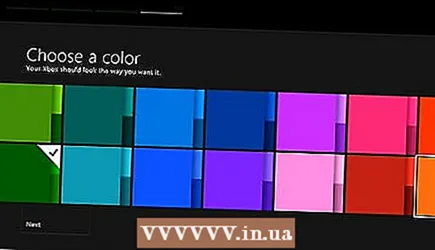 Prilagodite videz. Imeli boste priložnost izbrati barvo za barvno shemo vašega Xbox One. Pri izbiri boste videli predogled, kako bo videti vaša nadzorna plošča.
Prilagodite videz. Imeli boste priložnost izbrati barvo za barvno shemo vašega Xbox One. Pri izbiri boste videli predogled, kako bo videti vaša nadzorna plošča.  Shranite geslo. Preden končate namestitev, vas bo Xbox One vprašal, ali želite shraniti geslo. Priporočljivo je, da to shranite, da preprečite, da bi konzola zahtevala vaše geslo vsakič, ko se prijavite, vendar ga ne shranite, če niste prepričani, kdo še uporablja konzolo.
Shranite geslo. Preden končate namestitev, vas bo Xbox One vprašal, ali želite shraniti geslo. Priporočljivo je, da to shranite, da preprečite, da bi konzola zahtevala vaše geslo vsakič, ko se prijavite, vendar ga ne shranite, če niste prepričani, kdo še uporablja konzolo. - Vprašali vas bomo tudi, ali vas senzor Kinect lahko samodejno prijavi po prepoznavi.
 Dokončajte postopek namestitve. Zdaj pritisnite gumb Start na krmilniku, da dokončate postopek namestitve in pojdite na armaturno ploščo Xbox One z izbrano barvo. Uživajte v svojem novem Xbox One!
Dokončajte postopek namestitve. Zdaj pritisnite gumb Start na krmilniku, da dokončate postopek namestitve in pojdite na armaturno ploščo Xbox One z izbrano barvo. Uživajte v svojem novem Xbox One!
Nasveti
- Če želite kar najbolje izkoristiti spletno izkušnjo, boste morda morali plačati in se prijaviti za članstvo v Xbox Live Gold. Tako so na voljo vse spletne funkcije Xbox One, vključno s spletnim igranjem s prijatelji.
- Ko registrirate novo konzolo, boste 30 dni lahko brezplačno preizkusili članstvo v Xbox Live Gold.